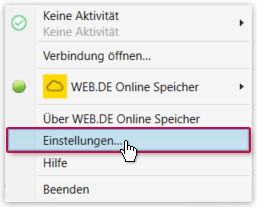Navigation auf-/zuklappen
Einstellungen
Nutzen Sie die Einstellungen des WEB.DE Online-Speichers für Windows, um dessen Funktionsweise anzupassen.
Allgemein
- Wählen Sie die Funktion "Arbeitsumgebung sichern", um die aktuell aktive Verbindung auch nach Beenden des Online-Speichers für Windows wiederherzustellen.
- Wählen Sie zwischen der kleinen, mittleren und großen Ansicht der Lesezeichen.
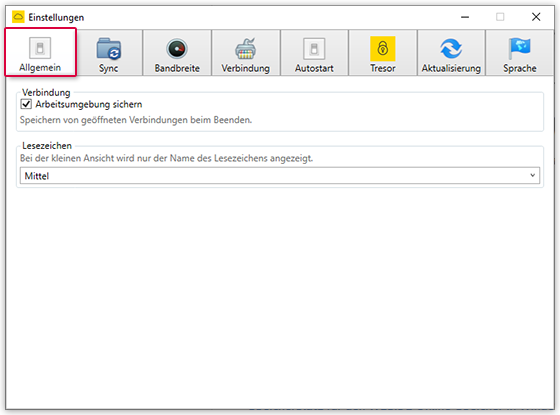
Sync
- Stellen Sie den Verbindungsmodus ein. Wählen Sie zwischen Online (Änderungen können nur bei bestehender Internetverbindung vorgenommen werden) und Intelligenter Modus (Änderungen können auch ohne bestehende Internetverbindung vorgenommen werden).
- Wählen Sie "Dateien indexieren", um auch bei Inaktivität zu prüfen, ob es Änderungen an den Dateien gibt.
- Wählen Sie "Puffer aktivieren", um den temporären Speicher für einen schnelleren Zugriff auf die Dateien zu nutzen.
- Wählen Sie "Dateien sperren", um zu verhindern, dass geöffnete Dateien auf dem Server verändert werden können.
- Wählen Sie den Pfad des Zwischenspeichers.
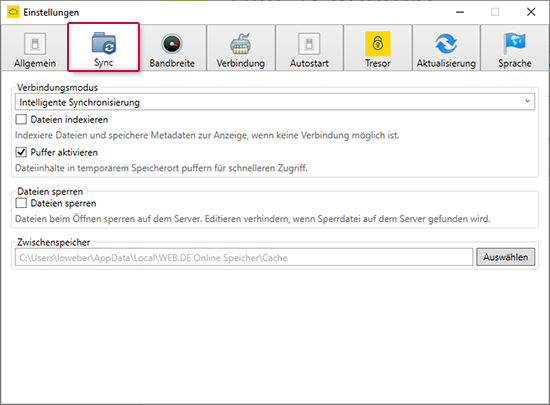
Bandbreite
- Downloads: Wählen Sie zwischen der unlimitierten Bandbreite oder einer Begrenzung des Datentransfers
- Uploads: Wählen Sie zwischen der unlimitierten Bandbreite oder einer Begrenzung des Datentransfers.
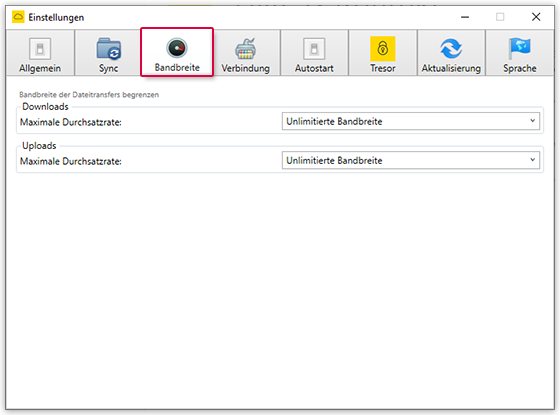
Verbindung
- Standard Protokoll: Wählen Sie das Standard Protokoll (wird automatisch ausgewählt und kann derzeit noch nicht geändert werden).
- Wählen Sie "Schlüsselbund verwenden", um eingegebene Logindaten zu speichern.
- Wählen Sie "Trennen von Verbindung bestätigen", um beim schließen eines verbundenen Browserfensters eine Bestätigungsabfrage zu erhalten.
- Stellen Sie das "Zeitlimit beim Öffnen von Verbindungen" ein.
- Wählen Sie "Fehlgeschlagene Netzwerkaufgaben wiederholen".
- Wählen Sie "Proxy in Systemeinstellungen verwenden", um manuelle Proxy-Einstellungen vorzunehmen.
- Wählen Sie "Erweitertes Log aktivieren", um ein detailliertes Logfile im "Appdata" Verzeichnis zu speichern.
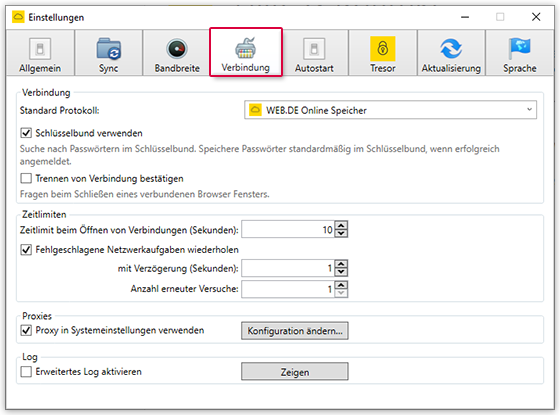
Autostart
- Wählen Sie "Mit Betriebssystem starten", um Online-Speicher für Windows automatisch beim Neustart des Systems zu öffnen.
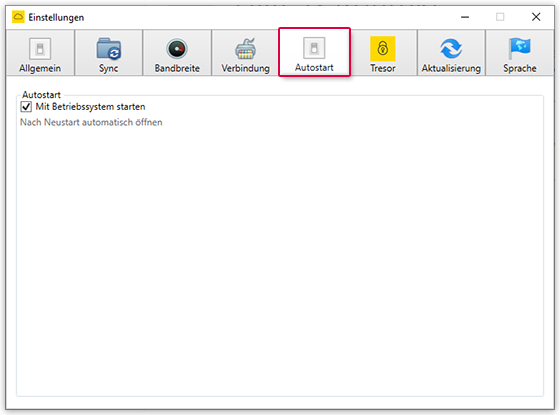
Aktualisierung
- Wählen Sie "Automatisch auf aktuelle Version überprüfen", um benachritigt zu werden, falls eine neue Version des Online-Speichers für Windows verfügbar ist.
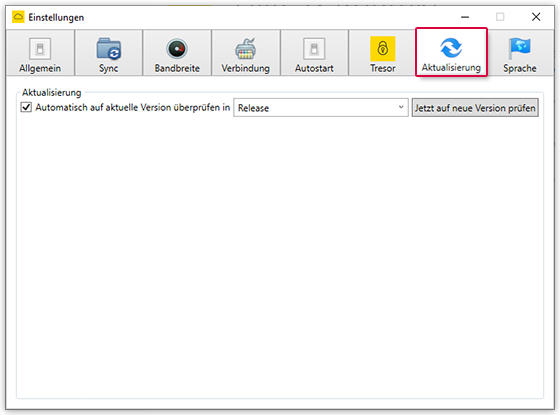
Sprache
- Wählen Sie die Sprache, in der WEB.DE Online-Speicher für Windows angezeigt wird.
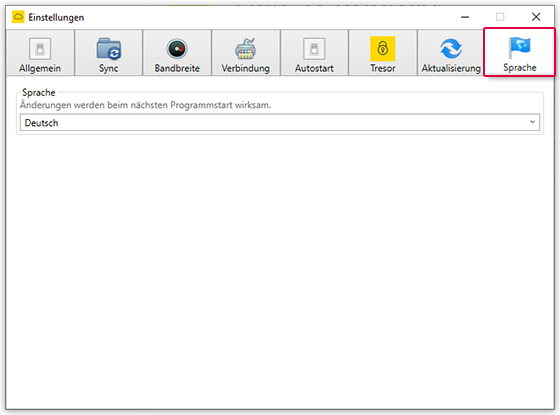
War dieser Artikel hilfreich?